
发布时间:2015-11-20 16: 07: 31
计划 Thawed 期间任务的目的是重新启动处于 Thawed 状态的工作站。对于一些定期自动更新的应用程序来说, Thawed 期间是非常有用的。对于要计划维护任务以及对计算机实施永久性更改的管理员来说, Thawed 期间同样非常有用。这可能包括安装新软件、更新软件、配置更改和其他维护功能。Thawed 期间有“ 开始时间” 和“ 结束时间” 选项。
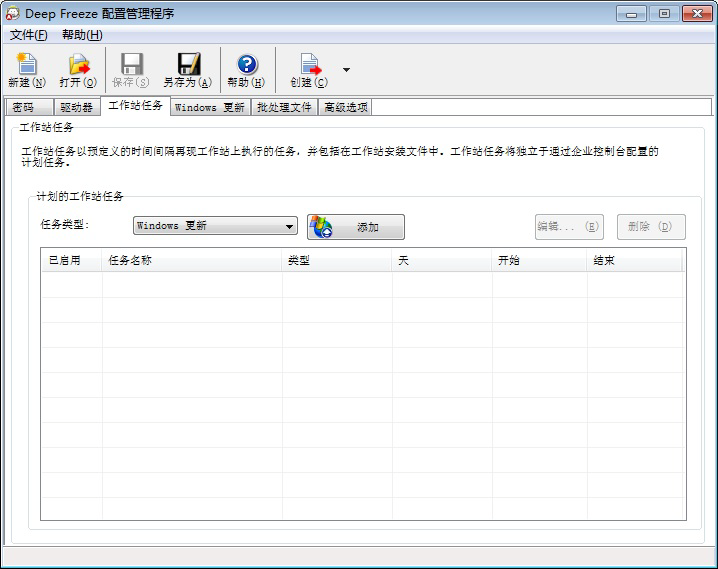
图一:配置管理程序工作站任务
要计划冰点还原精灵Thawed 期间任务,请完成以下步骤:
1. 从任务类型下拉列表中选择 Thawed 期间,并单击添加。
2. 此时将显示以下选项:
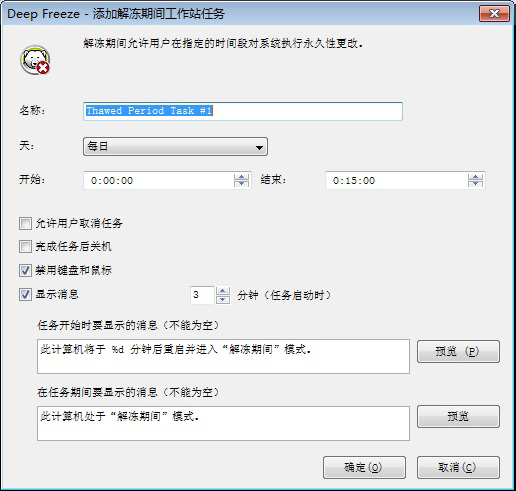
图二:添加解冻期间工作站任务
• 名称 - 指定任务的名称。
• 天 - 选择日期,或者指定任务在工作日还是周末执行。
• 开始 - 选择开始时间。
• 结束 - 选择结束时间。最短时间间隔为 15 分钟。
• 允许用户取消任务 - 如果允许用户在任务启动前取消任务,则选中这个复选框。
• 任务完成后关机 - 选中此复选框可在任务完成后关闭计算机。
• 禁用键盘和鼠标 - 选中此复选框可在执行任务时禁用键盘和鼠标。
• 显示消息 - 选中此复选框可在任务执行之前或期间在计算机上显示一条消息。指定时间间隔(分钟),并输入将在任务启动之前显示的简要消息。
3. 单击“ 确定”。
注意:此计算机将于 %d 后重启进行维护的消息将于在任务之前显示的消息字段中显示。此消息可以编辑。在该消息的 %d 后添加分钟一词,可在消息中显示分钟。相关文章:如何设置冰点还原解冻空间
展开阅读全文
︾